
迅捷CAD编辑器电脑版是一款功能强大的CAD编辑软件,采用最新研发的图纸文件格式解析、处理以及转换核心技术,为用户提供极致的使用体验!不仅可以浏览所有主流格式的CAD图形文件,还全面支持图纸的编辑功能,相比于其他同类软件,迅捷CAD编辑器功能完备、操作更简单,软件体积小巧,使用时,内存占用更低。需要的用户快快来下载吧!

软件支持图纸浏览、编辑、批注、格式转换等复杂处理,无需AutoCAD支持。
2、全面兼容
软件基本支持所有格式的工程图纸文件,包括常见的CAD DWG、DXF、DWT等图纸格式。
3、精准解析
软件采用最新研发的图纸文件格式解析、处理以及转换核心技术,为用户提供极致的使用体验。
4、超强输出
软件集成多种图纸输出能力,可对图纸输出进行个性化设置,同时还可将文档存储为PDF格式。
一、涨姿势!初学CAD,教你正确查看CAD图纸
1、先启动迅捷CAD编辑器,然后点击菜单栏里的【文件】-【打开】选项,在【打开】弹窗中找到需要的CAD图纸打开。

2、切换到菜单栏【查看器】页面,点击工具栏中【2维线框】选项,可以看到打开的CAD图纸呈现2维显示如下图所示。可以根据需要在工具栏中选择相应的工具查看该2维线框CAD图纸。
(1)例如:点击CAD绘图设置栏中的【黑色背景】选项按钮,可以切换工作区背景颜色,这里切换为黑色。

(2)例如:点击CAD绘图设置栏中的【结构】选项按钮,可以树形结构查看当前文件实体 内容。

(3)例如:点击隐藏栏中的【文本】选项按钮,可以在图形中隐藏显示的所有文字。

3、在软件底端我们可以看到Model、平面图、立面图的选项框。
(1)点击平面图选项,CAD图纸会切换到【平面图】显示如下:
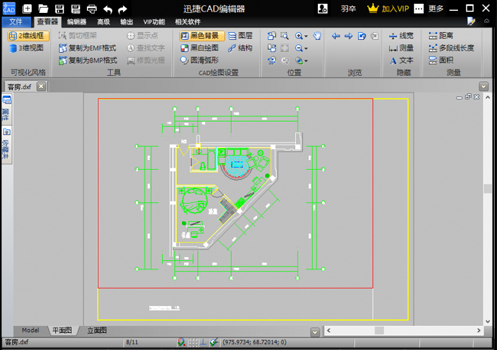
(2)点击立面图选项,CAD图纸会切换到【立面图】显示如下:
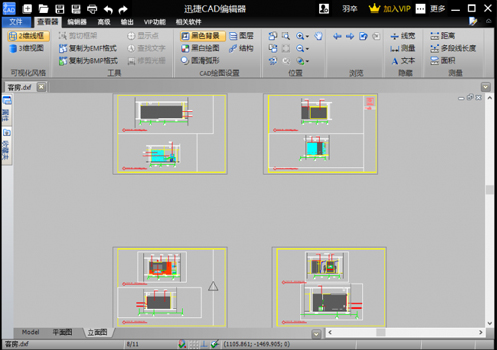
4、点击工具栏中【3维视图】选项,可以看到打开的CAD图纸呈现3维显示如下图所示。我们可以根据需要在工具栏中选择相应的工具查看该3维视图CAD图纸。
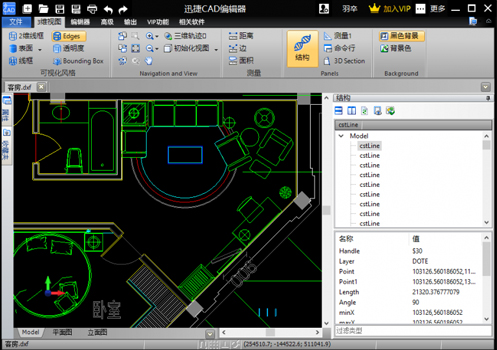
二、批量打印黑白CAD图纸步骤:
1、运行迅捷CAD编辑器,打开软件后,点击“文件”按钮,接着选择“打印”里的“批量打印”功能。
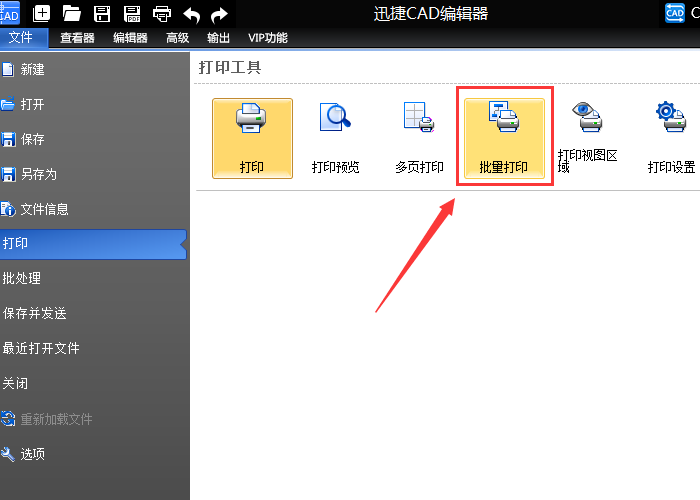
2、进入批量打印界面后,点击“添加文件”按钮,添加需要批量打印的CAD图纸。
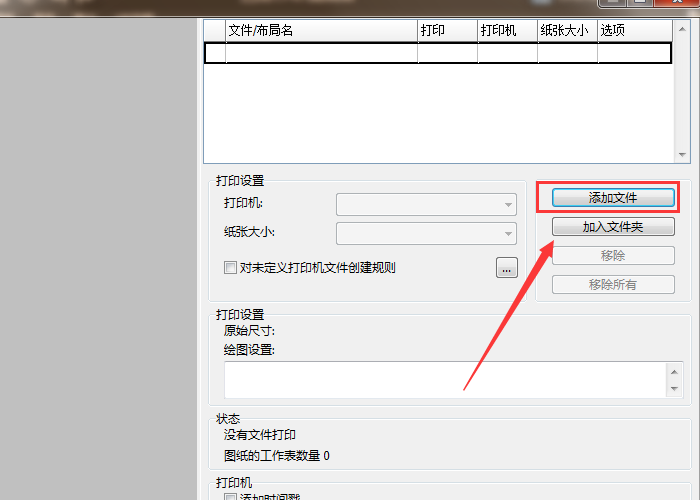
3、接下来再点击上方的“打印”选项,并且勾选出需要打印的CAD文件。

4、之后点击“CAD文件选项”按钮,在界面当中原本勾选的“彩色打印”选项去除,之后点击“OK”选项。
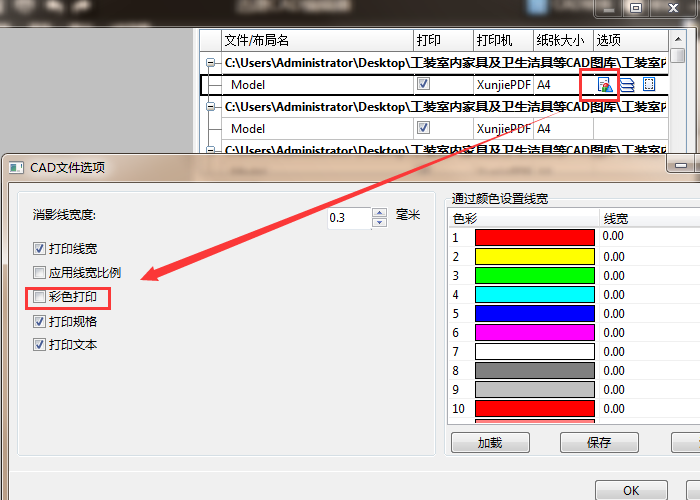
5、最后点击右下角的“打印”按钮,即可成功批量打印黑白CAD图纸。

我们只需要按照上述方法进行操作,那么我们批量打印的CAD图纸文件,就会都是黑白CAD图纸。
三、查看CAD图纸小技巧:
1、若是如果在查看CAD图纸的过程中,误操作关闭了之前查看的CAD图纸,这时候重新查找该CAD图纸所存储的具体 位置挺麻烦的。这里教大家一个非常实用的方法,可以在最近文件列表中打开前一个文件。
2、在迅捷CAD编辑器【查看器】页面,找到浏览工具栏,点击如图所示的图标选项,就可以一键操作打开之前误关闭的文件了。
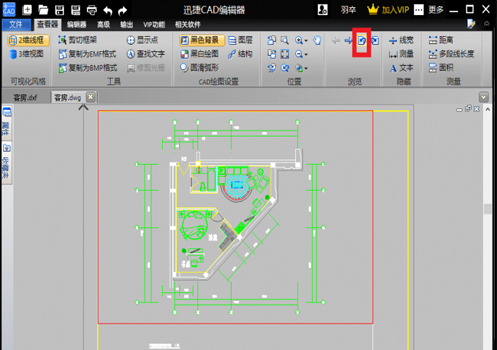
1、迅捷CAD编辑器有什么作用?
借助迅捷CAD编辑器,可以对常见的CAD、DWG、DXF、DWT等图纸格式进行查看、编辑,进一步保存文档以及将文档输出打印等。
2、如何购买迅捷CAD编辑器注册码?
在软件界面上点击购买按钮,进入到软件官网,填写个人信息并成功支付后,即可收到软件注册码。
可用于建筑、机械等领域专业二维三维制图。软件安装简单,启动快速,稳定可靠,可流畅查看编辑CAD图纸文件,全面兼容AutoCAD的各项命令操作和数据文件。赶紧来下载吧!

本栏目为大家带来的是好用的CAD软件工具合集,包括:CAD语音标记,Scan2CAD Pro,CAD迷你看图2021等。小伙伴们在使用CAD软件时是否感觉到不太方便?没有关系,有了它们,就能让你使用更...
下载地址
网友评论
0条评论
分类列表
相关文章